Vyriešte chybu „Súbor iTunes Library.itl je uzamknutý“ v iTunes
Vyriešte chybu Apple iTunes, ktorá hovorí, že súbor iTunes Library.itl je zamknutý, na uzamknutom disku alebo nemáte pre tento súbor povolenie na zápis.
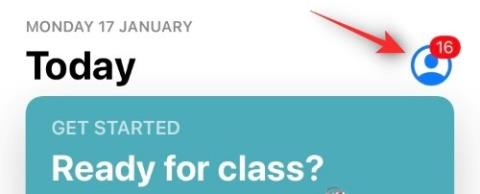
Predplatné aplikácií sa stalo opakujúcim sa finančným debetom, ktorý takmer každý začal brať do úvahy na konci mesiaca. Zatiaľ čo väčšina používateľov musí prejsť na vyhradenú aplikáciu alebo stránku, aby sa z odberu aplikácií a služieb odhlásila, používatelia Apple ich môžu všetky spravovať priamo z mobilného alebo stolného zariadenia. Ak používate svoj iPhone a chcete zrušiť predplatné, postupujte takto.
Predplatné aplikácií pre iOS: Čo by ste mali vedieť ako prvé
Vzhľadom na množstvo predplatených služieb ponúkaných spoločnosťou Apple môže byť ťažké zapamätať si všetky aplikácie a služby, za ktoré platíte. Tieto služby vás často pohltia bezplatnými skúšobnými ponukami a ak ich zabudnete zrušiť pred skončením skúšobného obdobia, začnú odpočítavať peniaze z vášho registrovaného spôsobu platby, kým to nezastavíte.
Po prihlásení na odber produktu alebo služby sa predplatné automaticky obnoví, kým ho nezrušíte. Našťastie spoločnosť Apple uľahčuje kontrolu stavu vášho predplatného alebo správu predplatného služieb, ako sú iTunes, Apple TV alebo iných služieb tretích strán, ako sú Netflix, Hotstar, Spotify atď. priamo z vášho iPhone.
Z pohľadu vývojárov má tiež zmysel účtovať zákazníkom v pravidelných intervaloch opakovanú cenu za prístup k produktu alebo službe, pretože im to poskytuje spoľahlivý a konzistentný tok príjmov. To zase dáva vývojárom istotu a rozpočet na škálovanie ich prevádzky, implementáciu nových funkcií a presun zamerania od získavania nových zákazníkov na ich udržanie a hľadanie nových.
Na druhej strane si zákazníci užívajú obchodný model predplatného, pretože im umožňuje získať prístup k obrovskému množstvu globálneho obsahu za skromnú opakujúcu sa cenu s možnosťou kedykoľvek zrušiť.
S týmto obrovským množstvom obsahu je prirodzené, že v budúcnosti uprednostníte jednu službu pred zastaranou. Bez ohľadu na to, na ktoré predplatné sa prihlásite, vždy ho môžete zrušiť iba niekoľkými kliknutiami. Ďalšia časť tejto príručky vysvetľuje, ako rýchlo spravovať predplatné na vašom iPhone.
Súvisiace: Ako zálohovať iPhone bez iTunes
Môžete zrušiť predplatné z iPhone?
Áno, akúkoľvek predplatenú službu alebo aplikáciu, ktorá používa váš predvolený spôsob platby Apple ID, môžete spravovať prostredníctvom vášho iPhone. Pre ostatné služby spravované priamo prostredníctvom vašej banky alebo platobnej peňaženky budete musieť použiť príslušnú aplikáciu alebo služby. Ak chcete zrušiť predplatné aplikácií alebo služieb pomocou vášho Apple ID, použite sprievodcu nižšie.
Ako zrušiť predplatné z iPhone
Predplatné z iPhonu môžete zrušiť buď zo svojho Apple ID v aplikácii Nastavenia, alebo priamo z App Store, ktorý pravdepodobne spracoval váš nákup. Použite niektorú z nižšie uvedených sekcií, ktorá vám pomôže s procesom v závislosti od vašich preferencií.
Metóda 1: Použitie App Store
Takto môžete zrušiť predplatné aplikácií z App Store.
Otvorte „App Store“ a klepnite na ikonu Profil v pravom hornom rohu obrazovky.
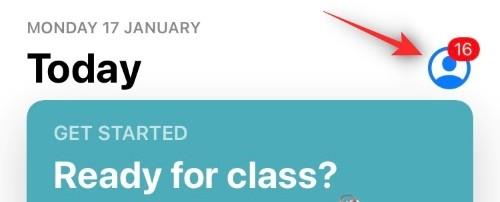
Teraz klepnite na „Odbery“.
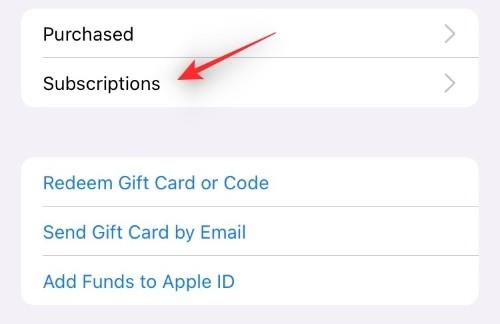
Klepnite na a vyberte predplatné, ktoré chcete zrušiť.
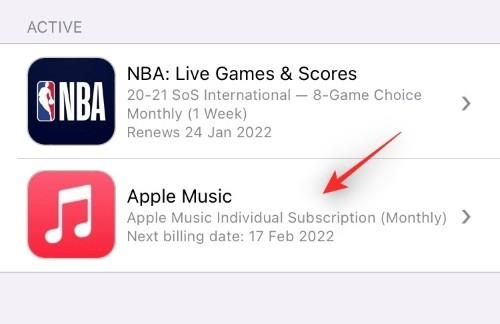
Posuňte zobrazenie nadol a klepnite na „Zrušiť predplatné“.
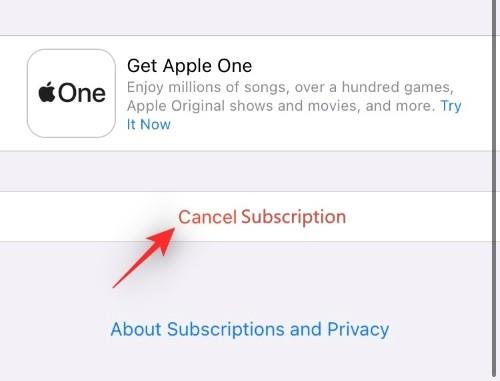
Potvrďte svoj výber a predplatné by sa teraz malo zrušiť.
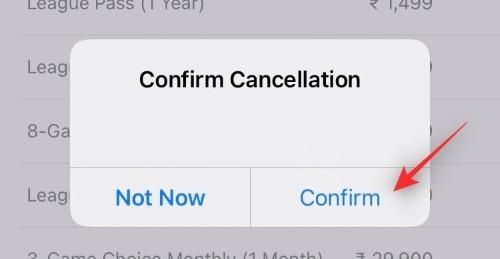
Teraz môžete zopakovaním vyššie uvedených krokov zrušiť akékoľvek iné odbery, ktoré by ste si možno želali zrušiť.
Metóda 2: Pomocou aplikácie Nastavenia
Predplatné môžete zrušiť aj priamo zo svojho Apple ID v aplikácii Nastavenia. Ak chcete začať, postupujte podľa nižšie uvedeného sprievodcu.
Otvorte aplikáciu Nastavenia a klepnite na svoje Apple ID v hornej časti.

Teraz klepnite na „Predplatné“.

Klepnite na odber, ktorý chcete zrušiť.
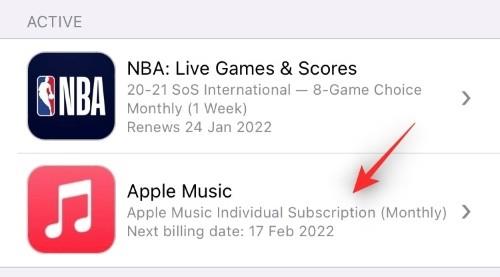
V prípade potreby prejdite nadol a klepnite na „Zrušiť predplatné“.
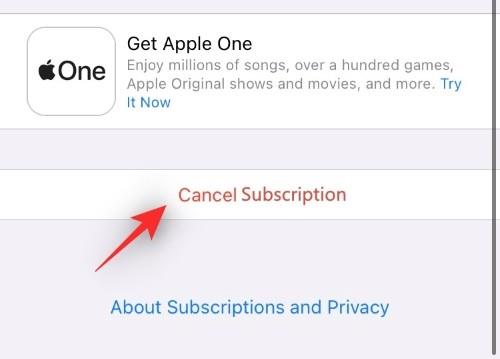
Potvrďte svoj výber a vybrané predplatné a jeho následné opakované platby by teraz mali byť zrušené.
Ako zrušiť skúšobné predplatné
Zrušenie skúšobného odberu je v podstate podobné ako zrušenie akéhokoľvek iného odberu pomocou spôsobov platby pomocou Apple ID pre opakované platby. Jednoducho postupujte podľa vyššie uvedeného sprievodcu a namiesto „Zrušiť predplatné“ klepnite na „Zrušiť bezplatnú skúšobnú verziu“.
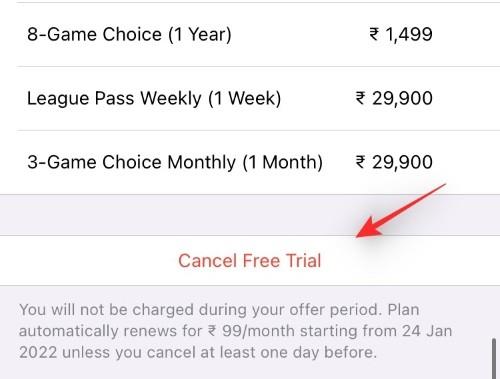
Ako vždy, klepnutím na „Potvrdiť“ potvrďte zrušenie.
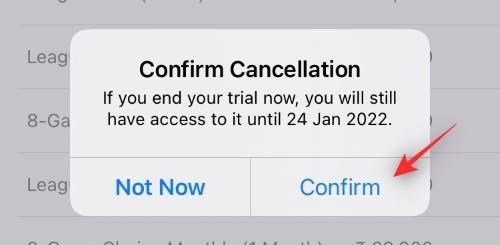
Zrušené bezplatné skúšobné verzie sú zvyčajne ukončené s okamžitou platnosťou bez ohľadu na zostávajúci skúšobný čas. Okrem toho, ak sa snažíte vyhnúť prvej platbe po skončení skúšobnej verzie, odporúčame vám zrušiť predplatné aspoň 24 hodín pred konečným dátumom fakturácie.
Môžete získať náhradu za zostávajúce obdobie predplatného? Ako to funguje a kde?
Niektoré regióny po celom svete majú pravidlá, ktoré vám umožňujú kedykoľvek zrušiť predplatné a využiť zvyšok refundácie, na ktorú máte nárok. Ak sa nachádzate v niektorej z nasledujúcich krajín, platí pre vás nasledujúce.
Ak chcete získať okamžitú náhradu, kliknite na odkaz nižšie na podporu spoločnosti Apple vo vašom regióne a postupujte podľa pokynov, aby ste mohli začať. Ak chcete zrušiť svoje predplatné a získať okamžitú náhradu, budete sa musieť v podstate spojiť so zástupcom spoločnosti Apple.
Ak si neželáte okamžité vrátenie peňazí, môžete pokračovať podľa vyššie uvedeného sprievodcu zrušením a zrušiť svoje predplatné. V prípade bežných predplatných budete môcť službu alebo aplikáciu používať do nasledujúceho dátumu fakturácie. V prípade bezplatných skúšobných verzií však zrušenie prebehne s okamžitou platnosťou.
Môžete sa znova prihlásiť na odber zrušeného odberu?
Áno, je celkom jednoduché znovu sa prihlásiť na odber zrušeného odberu. Aby ste mohli začať, budete si musieť vybrať platobný plán, ktorý chcete použiť v budúcnosti, a zaplatiť náklady vopred. Postupujte podľa nižšie uvedeného sprievodcu, ktorý vám pomôže s procesom.
Ako sa znova prihlásiť na odber zrušeného odberu
Otvorte aplikáciu „Nastavenia“ a klepnite na svoje Apple ID v hornej časti.

Teraz klepnite na „Predplatné“.

Posuňte sa nadol na zoznam odberov „PLATNOSŤ“ a klepnite na odber, ktorý chcete obnoviť.
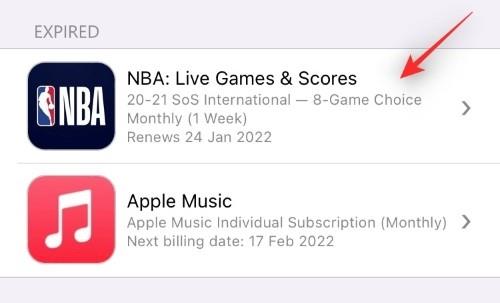
Klepnite a vyberte požadovaný platobný plán, ktorý najlepšie vyhovuje vašim potrebám.
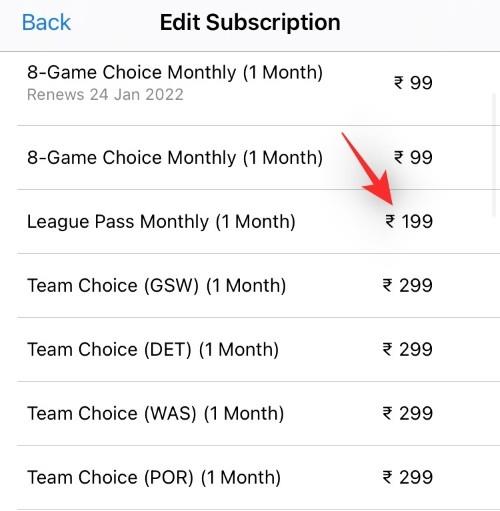
Teraz klepnite na „Prihlásiť sa na odber“ a iniciujte platbu.
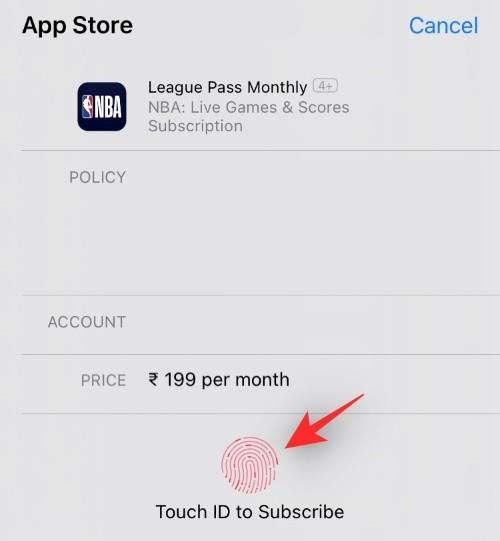
Potvrďte platbu v závislosti od požiadaviek vo vašom regióne a čoskoro by ste sa mali znova prihlásiť na odber vybranej služby.
Môžete zmeniť plány platieb za predplatné?
Áno, môžete jednoducho zmeniť platobný plán pre konkrétne predplatné v závislosti od vašich potrieb. Ak chcete začať, postupujte podľa nižšie uvedeného sprievodcu.
Ako zmeniť platobný plán
Otvorte aplikáciu „Nastavenia“ klepnutím na svoje Apple ID v hornej časti.

Teraz klepnite na „Predplatné“.

Klepnite na a vyberte službu predplatného, pre ktorú chcete zmeniť plán.
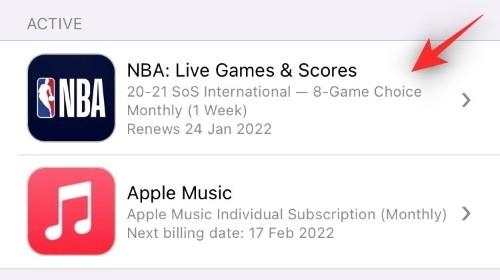
Všetky plány predplatného, ktoré sú momentálne dostupné vo vašom regióne, by sa teraz mali zobraziť na vašej obrazovke. Môžete klepnúť a vybrať nový, ktorý chcete použiť.
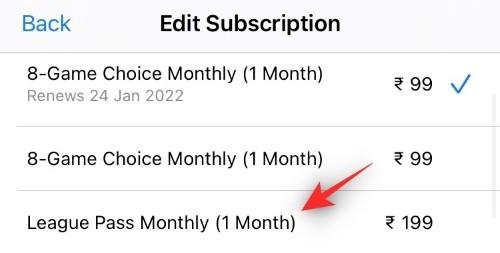
Teraz klepnite na „Prihlásiť sa na odber“ alebo použite svoje TouchID alebo FaceID na začatie platby.
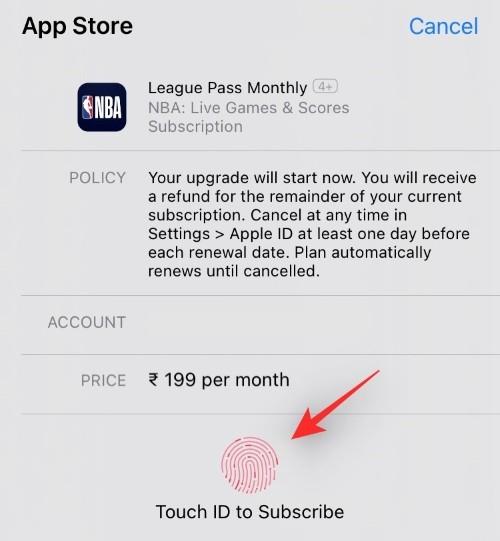
Teraz budete presmerovaní na potvrdenie platby v závislosti od vášho regiónu. Jednoducho potvrďte platbu a čoskoro by ste mali vidieť zmenu.
Môžete využiť bezplatné skúšobné predplatné?
Áno, ak aplikácia ponúka bezplatnú skúšobnú verziu, môžete použiť sprievodcu nižšie na jej bezplatné predplatenie. Ak sa však rozhodnete službu počas skúšobnej verzie nevyužívať, odporúča sa, aby ste ju zrušili aspoň 24 hodín pred dátumom fakturácie, aby ste sa vyhli spoplatneniu. Pomocou vyššie uvedeného sprievodcu môžete zrušiť bezplatné skúšobné odbery z iPhone.
Ako sa prihlásiť na odber bezplatných skúšobných odberov
Neexistuje žiadny konkrétny spôsob, ako to urobiť, ale príslušná aplikácia by mala mať v aplikácii odkaz „Bezplatná skúšobná verzia“. Nasledovanie tohto odkazu vám môže pomôcť vyvolať vyskakovacie okno bezplatného odberu a potom môžete jednoducho klepnúť na „Prihlásiť sa na odber“ a prihlásiť sa na odber bezplatnej skúšobnej verzie.
Vezmime si Apple TV+ ako príklad. Tu je návod, ako môžete využiť jej skúšobné predplatné na vašom zariadení. Otvorte aplikáciu Apple TV na svojom iPhone a klepnite na „Spustiť bezplatnú skúšobnú verziu“. Klepnutím na „Prihlásiť sa na odber“ potvrďte svoj výber.
Ako spravovať platby za plán úložiska iCloud
Ak ste sa prihlásili na odber plánu úložiska iCloud, predplatné sa bohužiaľ nezobrazí v aplikácii Nastavenia ani v obchode App Store. Namiesto toho môžete použiť sprievodcu nižšie, ktorý vám pomôže zrušiť predplatné.
Otvorte aplikáciu „Nastavenia“ a klepnite na svoje Apple ID v hornej časti.

Teraz klepnite na „iCloud“.
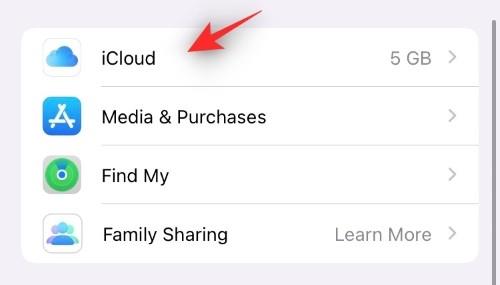
Klepnite na „Spravovať úložisko“ alebo „Úložisko iCloud“.
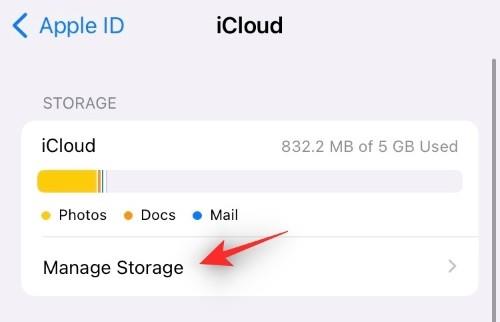
Vyberte „Zmeniť plán úložiska“.
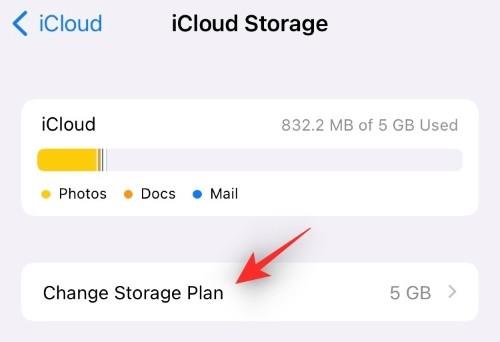
Klepnite na „Možnosti prechodu na nižšiu verziu“.
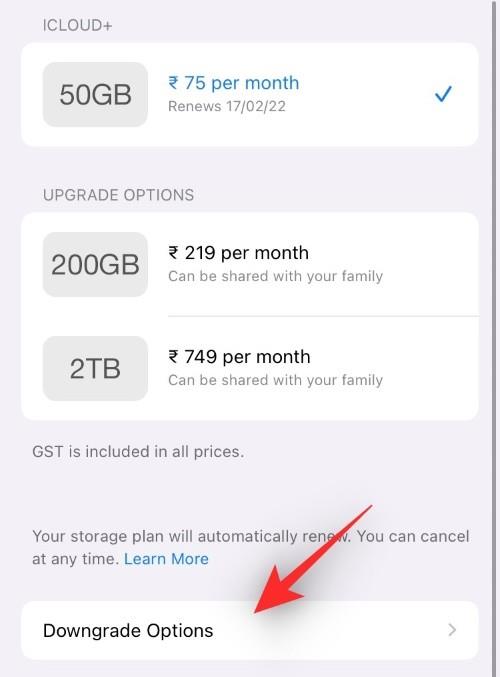
Po zobrazení výzvy potvrďte svoju identitu.
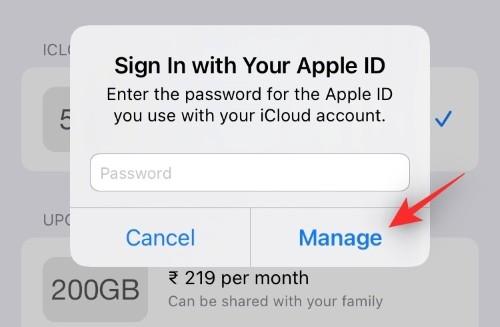
Teraz klepnite na „Zadarmo“ ako svoj nový plán úložiska iCloud.
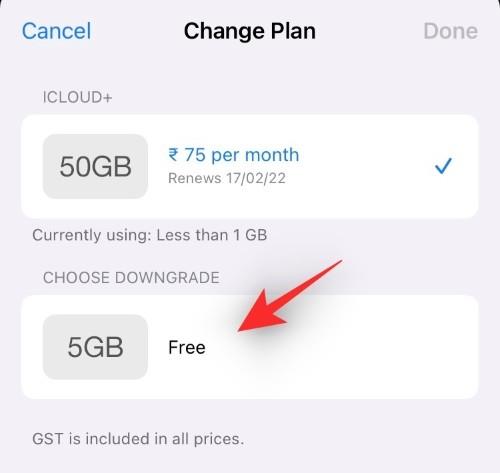
Klepnite na „Hotovo“ v pravom hornom rohu.
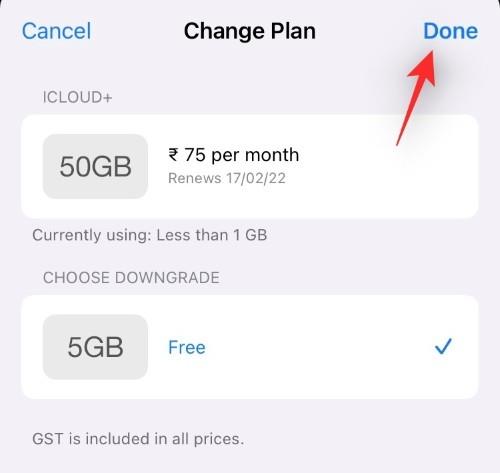
A je to! Teraz budete mať zrušené predplatné a prihlásite sa na bezplatný plán úložiska iCloud, ktorý je 5 GB.
často kladené otázky
Aj keď je jediné miesto na spravovanie všetkých vašich odberov veľmi príjemnou záležitosťou, stále prichádza so slušnou dávkou otázok. Tu je niekoľko bežne žiadaných, ktoré vám pomôžu dostať sa do tempa.
Kedy zrušiť skúšobné verzie bez účtovania?
V ideálnom prípade by ste mali zrušiť skúšobné verzie 24 hodín pred dátumom fakturácie, aby ste sa vyhli účtovaniu. Napríklad, ak máte 7-dňovú skúšobnú verziu Apple TV+, ktorá sa začína 1. januára, mali by ste ju zrušiť do 6. januára, aby vám neúčtovali poplatky. Okrem toho niektoré služby považujú svoje načasovanie alebo dátumy za dátum fakturácie, ktorý by ste tiež mali mať na pamäti. Všetky tieto podrobnosti budú k dispozícii pri prihlásení na odber, ako aj pri zrušení skúšobnej verzie.
Ako dlho môžem používať zrušené predplatné?
Ak ste za predplatné zaplatili, môžete aplikáciu alebo službu používať až do nasledujúceho dátumu fakturácie. Ak ste sa však prihlásili na odber bezplatnej skúšobnej verzie, vaše predplatné bude okamžite ukončené. Niektoré aplikácie vám však umožnia používať skúšobnú verziu až do konca, ale je to zriedkavé a špecifické pre aplikáciu.
Nemôžete nájsť svoje predplatné?
Ak chcete zrušiť odber, ale nevidíte ho v zozname, skúste nasledovné:
Ak stále nemôžete nájsť svoje predplatné a ste si istí, že ste sa prihlásili na odber prostredníctvom svojho Apple ID, odporúčame vám kontaktovať tím podpory pomocou tohto odkazu.
Môžem zrušiť predplatné člena rodiny?
Žiaľ, nemôžete zrušiť odber pridaného člena rodiny.
Môžete sa znova prihlásiť na odber bezplatných skúšobných verzií?
Nie, po zrušení vyprší platnosť skúšobných verzií. Niektoré služby vám však môžu umožniť znova sa k nim pripojiť, keď sa skontaktujete s tímom podpory.
Môžem na zrušenie predplatného použiť iné zariadenia?
Áno, svoje predplatné môžete zrušiť z nasledujúcich zariadení, ak ste prihlásení na odber prostredníctvom rovnakého Apple ID.
Dúfame, že vám tento príspevok pomohol ľahko zrušiť predplatné. Ak narazíte na nejaké problémy alebo máte ďalšie otázky, neváhajte ich napísať do sekcie komentárov nižšie.
SÚVISIACE:
Vyriešte chybu Apple iTunes, ktorá hovorí, že súbor iTunes Library.itl je zamknutý, na uzamknutom disku alebo nemáte pre tento súbor povolenie na zápis.
Neviete prísť na to, ako zopakovať skladbu alebo zoznam skladieb v Apple iTunes? Ani my sme spočiatku nemohli. Tu je niekoľko podrobných pokynov, ako sa to robí.
Ako vytvoriť moderne vyzerajúce fotografie pridaním zaoblených rohov v Paint.NET
Použili ste Delete for me na WhatsApp na odstránenie správ od všetkých? Žiaden strach! Prečítajte si toto, aby ste sa naučili vrátiť späť Delete for me na WhatsApp.
Ako vypnúť otravné upozornenia AVG, ktoré sa zobrazujú v pravom dolnom rohu obrazovky.
Keď sa rozhodnete, že ste so svojím účtom na Instagrame skončili a chcete sa ho zbaviť. Tu je návod, ktorý vám pomôže dočasne alebo natrvalo odstrániť váš účet Instagram.
Ak ste dlhoročným používateľom Apple, možno ste sa už stretli s aplikáciou Find My, ktorá je natívne nainštalovaná na zariadeniach iPhone, iPad, Mac a ďalších zariadeniach v ekosystéme Apple. Fin…
Uzamknutý priečinok Fotiek Google: Podrobný sprievodca nastavením, pridávaním fotografií, presúvaním fotografií a ďalšími
Čo by ste mali vedieť Prístupové kľúče Google vám umožňujú používať rozpoznávanie tváre a odtlačkov prstov na prihlásenie do účtu Google. Prístupové kľúče je možné vytvoriť pridaním zariadenia, ktoré vlastníte, do svojho účtu Google a…
Obrázok vydá za tisíc slov. Niekedy však musia byť slová napísané explicitne, aby sa zdôraznilo a vysvetlilo, alebo aby sa vaša práca pomenovala. Pre tých, ktorí pracujú s Clipchamp, je to…




